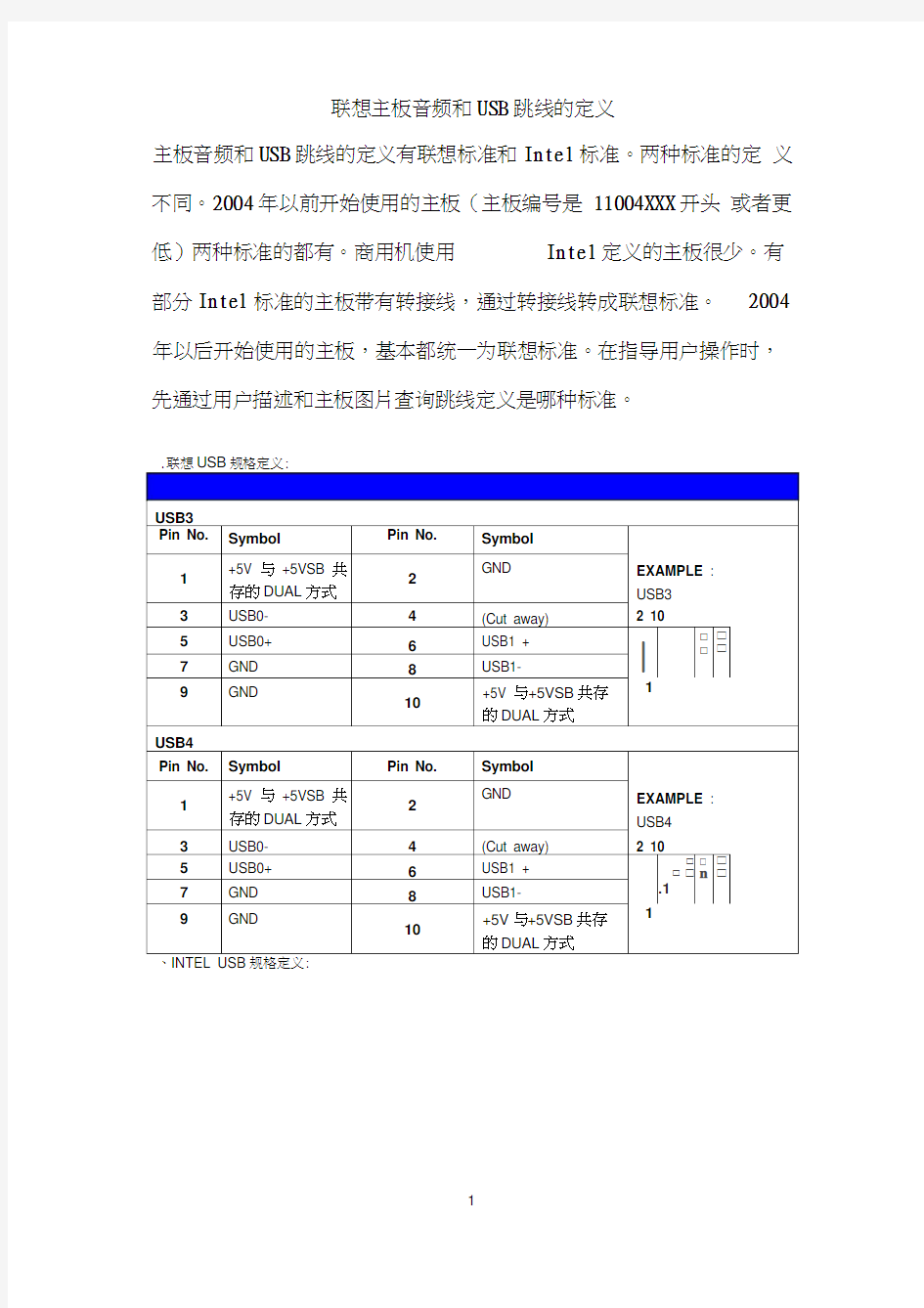

联想主板音频和USB跳线的定义
主板音频和USB跳线的定义有联想标准和Intel标准。两种标准的定义不同。2004年以前开始使用的主板(主板编号是11004XXX开头或者更低)两种标准的都有。商用机使用Intel定义的主板很少。有部分Intel标准的主板带有转接线,通过转接线转成联想标准。2004年以后开始使用的主板,基本都统一为联想标准。在指导用户操作时,先通过用户描述和主板图片查询跳线定义是哪种标准。
.联想USB规格定义:
、规格定义:
5.7. USB2,USB3
三、联想11针USB 规格定义:
11针增加的2针没有实际定义,即在
Intel USB 规格定义的1和2针前面增加2针。
四、联想AUDIO 规格定义:
Pin No. Symbol
Pin No. Symbol
—
9 MIC
10 GND (MIC) ? 9
? 10
11 Front LINE Out(R) 12 LINE Next(R)
? 11 ? 12
13 Front LINE Out(L)
14 LINE Next(L)
? 13 ?
14
15
GND (fLO)
16
(Cut away)
? 15
016
Note
多数主板1-8号引脚布线保留,但是PIN 脚去掉,如果不使用前置 音频,需要把
11-12Pin , 13-14Pin 使用跳线帽短接。
早期少数号引脚没有去掉的主板跳线定义:
特别注意:由于内置音频没有外接电源,因此在信号接口处提供了一组 12V 电压,以便内置
音箱能正常工作,该电压由 ATX 电源的20PIN 插座直接输出到内置音频接口的第 7PIN (如上
1 — 8PIN 为内
厶4 士之
2X8
1 Active Line Out (R)
[?
2 ?
如果不使用 置曰频线接 2 Active Line Out (L)
前置曰频,需 口,9 — 16PIN
3 GND (ALO)
4 GND (ALO)
3 ?
■I ? 要 把
为前置音频
5 GND (+12)
6 GND (+12)
5 ?
6 ? 11-12Pi n , 线接口
7 +12V (1A) 8 NC
7 ?
s
13-14Pi n 使
9 MIC 10 GND (MIC)
用跳线帽短
11 Front Line Out (R)
9 ? L0? 接,否这主板
12 Line Next (R)
lie 129 上的后置音
13 Front Line Out (L)
13?
频不能使用
14 Line Next (L)
159
16 15 GND (FLO) 16 NC
17 Line In (R) 18 Line In (L)
J1
1-8为内置音频,9-16为前置音频,多数主板音频线接口通常都设计成一组 有部
分主板1-8和9-16之间有一段距离:
16PIN 的插座,
00???
O00O0
Pin
Nume
Pin
Signal Nnnic 1
USBPWRO
2 USBPWR1
"3 J
USB IT [0 4 USB I P PI-
5 USB } P PQ+
6 USB FP Pl-
7 CiND
S
C1MD
9
KBY 10 USB I P (KO
图)。了解这一点后,在安装前置音频时,只要用万用表电阻档测量ATX电源的12V与这组插座阻值为零的针脚,就可以确认内置音频接口的第7PIN,那么与内置音频接口相邻的另
一组就是前置音频接口。由于前置音频线插错位将导致主板线路烧毁
如果不连接前置音频设备,需要通过板载声卡直接输出音频信号,请将11与12PIN ,13与14PIN短接(注:8PIN与16PIN为空脚)。由于这两组接口外观完全一致,主板的标识又有差异(例如:BLSPK、F-AUDIO等),不仔细区分使用很容易插错位,引起12V电源对地短
路造成主板线路板烧毁,CPU风扇不转。因此在插装前置或内置音频线时,必须严格按照
主板的正确位置安装使用。
(QDI W1E2/OMB
(QDI P1-AL
(QDI P1-AL/N
五、INTEL AUDIO规格定义:
()1
INTEL AUDIO 规格定义如果不使用前置音频,需要把5-6Pin , 9-10Pin使用跳线帽短接
六、HD Audio
7针。排列为
不使用前置音频,需要短接9-10针?从没有断针的方向开始数为1。
联想HD audio前置音频定义:
| INTEL FRONT AUDIO j
|二丁 V^-EFC'JT^WC
如果不使用联想机箱,推荐短接 9-10针,使用主板后置音频功能。
如果需要使用前置音频,可以到维修站购买前置音频和 USB 接口模块(模块与联想机箱可
以匹配,与用到其他机箱上可以考虑使用软驱或者光驱位置。
联想前置音频和 USB 模块有电路设计,实现必要的保护和设备识别功能,这些电路设计与 主板是匹配的。不提供此接口连接到非联想机箱设备的支持。
如果将接口连接到非联想设备,
会造成的声音功能和音质问题,也有可能造成主板等部件故障,都不在保修范围内。 七、联想主板F_PANEL 定义(开关、reset 、电源灯、硬盘灯)
HDD LED (+) * ------------- 1
8 Power LED (-) yellow^ ------------------- 2
9 Power LED (-) green 嘴 ------------------ 3
10 Power LED 7+) ---------------- 4
11
5
12
Power Switch v ------------
6
13
(Cut away) --------------- 7
14
> HDD LED (-)
* Case Speaker
? Reset
e.avfl?
*■ -4-
■ AC17
lOPM/M^OWX ^*7
ARS
1K(4
AR27
1K/4
4Q.28G4
门 AECa I00u,0 AR14 F AUDIO AEC7 1DCMD^.3ViTJ7 TDP'4W KTOWZ54/VAJD ARIS M/4 二」 < 伸自 KMKM^CC 3KM , 亠 ________________________ XS 因"二^ 加 JKM/i 30IW r ---------------------------------------- F AQZ 2K7CO 占SOT 為 / AR29 < 100*^4 AC4 iJuF^YSVncvjz 常用音频接口介绍 常用音频接口介绍 概述 在广播电视系统节目采编及传送机房的日常技术维护中,会接触到各式各样的音频类接口。音频接口,是在传输音频信号时使用的接口,它可以是模拟的,也可以是数字的。不同的音频应用领域,往往会有不同的接口,随着技术的进步,接口的种类也在不断的发展、增多。如果缺乏对音频接口知识的基本了解,在日常的技术维护中,势必会妨碍对于音频传送,音频测试与测量的理解与应用,本文对常用的音频接口做较详细的介绍。 首先,明确两个概念的涵义及关系:接口(Interface)和连接器(通常也叫做接头,Con nector)。不同的音频标准都需要定义各自的硬件接口标准,硬件接口定义了电子设备之间连接的物理特性,包括传输的信号频率、强度,以及相应连线的类型、数量,还包括插头、插座的机械结构设计。连接器是接口在物理上的实现,是实现电路互连的装置。人们将接头分成两类:“公头”(或“阳头”)和“母头”(或“阴头”),一言以概之,即插头(Male connector、plug)和插座(Female connector、socket)。在实际应用中,人们经常习惯于将接口(Interface)和接头(Connector)二者不加区分的通用,因此,本文在文字描述上也不做严格的区分。 模拟音频接口 1.TRS 接头 2.5mm接头在手机类便携轻薄型产品上比较常见,因其接口可以做的很小; 3. 5mm接头在PC类产品以及家用设备上比较常见,也是我们最常见到的接口类型;6.3mm接头是为了提高接触面以及耐用度而设计的模拟接头,常见于监听等专业音频设备上,例如:节目传输类机房大多用此接头来监听节目质量。接下来介绍3.5mm和6.3mm两种规格的TRS 接头。 2.1.1 (1/8′ 3.5mm) TRS接头俗称:(小三芯) 3.5mm TRS接头又称小三芯或者立体声接头,是目前见到的最主要的声卡接口,除此之外,包括绝大部分MP3播放器,MP4播放器和部分音乐手机的耳机输出接口也使用这种接头。 根据实际使用需要,我们还能看到有4芯甚至5芯的这种接头。例如:松下某款磁带随身听上看到的4芯3.5mm接头,多出来的一根线是传送线控信号用的,再比如手机上常见的4芯2. 5mmTRS接头,多出来的那个芯是用来与头戴式耳机的麦克风相连,用来传送由语音信号经麦克风转换后的电信号。另外,芯数也能减少,譬如卡拉ok话筒与功放相连的插头,即为卡侬头(卡侬头将在后文介绍)转2芯6.3mm TRS接头,可 以用来传送非平衡的单声道音频信号。关于大三芯插头的定义,如下图: 图5) 2. RCA 模拟音频接头 作为一名新手,要真正从头组装好自己的电脑并不容易,也许你知道CPU应该插哪儿,内存应该插哪儿,但遇到一排排复杂跳线的时候,很多新手都不知道如何下手。 钥匙开机其实并不神秘 还记不记得你第一次见到装电脑的时候,JS将CPU、内存、显卡等插在主板上,然后从兜里掏出自己的钥匙(或者是随便找颗螺丝)在主板边上轻轻一碰,电脑就运转起来了的情景吗?是不是感到很惊讶(笔者第一次见到的时候反正很惊讶)!面对一个全新的主板,JS总是不用看任何说明书,就能在1、2分钟之内将主板上密密麻麻的跳线连接好,是不是觉得他是高手?呵呵,看完今天的文章,你将会觉得这并不值得一提,并且只要你稍微记一下,就能完全记住,达到不看说明书搞定主板所有跳线的秘密。 这个叫做真正的跳线 首先我们来更正一个概念性的问题,实际上主板上那一排排需要连线的插针并不叫做“跳线”,因为它们根本达不”到跳线的功能。真正的跳线是两根/三根插针,上面有一个小小的“跳线冒”那种才应该叫做“跳线”,它能起到硬件改变设置、频率等的作用;而与机箱连线的那些插针根本起不到这个作用,所以真正意义上它们应该叫做面板连接插针,不过由于和“跳线”从外观上区别不大,所以我们也就经常管它们叫做“跳线”。 看完本文,连接这一大把的线都会变得非常轻松 至于到底是谁第一次管面板连接插针叫做“跳线”的人,相信谁也确定不了。不过既然都这么叫了,大家也都习惯了,我们也就不追究这些,所以在本文里,我们姑且管面板连接插针叫做跳线吧。 为了更加方便理解,我们先从机箱里的连接线说起。一般来说,机箱里的连接线上都采用了文字来对每组连接线的定义进行了标注,但是怎么识别这些标注,这是我们要解决的第一个问题。实际上,这些线上的标注都是相 联想主板前置音频接线 联想的主板音频线采取的是七针接法,这与普通机箱的九针接法,完全不一样,所以引起了不少的麻烦!经过本人的研究,终于成功找到了接线的方法。大体上解决的方法有两个! 其中之一,是不使用前面板的方法。如下面是七针音频的相关示意图,如果要后置发音的话,只需要将11,12短接,13,14短接即可!但是要前置面板也使用的话,就稍微的麻烦一点了! 请对照九针的示意图!即普通面板的接线! 按照其自定义接线的方法!可以看出七针与九针的差别,在于九针的3,4两根!所以要将其舍弃不用!然后将5与6,9与10提前,7号线则移到第8根线上!具体示意图请看下面第三个图! 联想主板前置音频接线(图一) ●9●10 ●11 ●12 ●13 ●14 ●15 ○16 9 MIC 10 GND (MIC) 11 Front LINE Out(R) 12 LINE Next(R) 13 Front LINE Out(L) 14 LINE Next(L) 15 GND (fLO) 16 (Cut away) 但普通主板的接线定义为(图二) ●1●2 ●3●4 ●5●6 ●7○8 ●9●10 1 、AUD_MIC 前面板麦克输入 2、AUD_GND 模拟音频电路用地线 3、AUD_MIC_BIAS 麦克供电电源 4、AUD_VCC 给模拟音频电路用的已滤波的+5V供电 5、AUD_FPOUT_R 前面板右声道音频信号 6、AUD_RET_R 前面板右声道音频信号返回 7、HP_ON 保留给将来耳机放大电路用 8、KEY 空针脚 9、AUD_FPOUT_L 前面板左声道音频信号 10、AUD_RET_L 前面板右声道音频信号 九针改七针(图三) ●1●2 1、常用的音频线材: 音频线材有话筒线(音频连接线)、音频信号缆和音箱线: A、话筒线 话筒线 话筒线为二芯带屏蔽(按严格要求应芯及屏蔽应为无氧铜材质),每芯为若干细铜丝的结构。通常由两芯、每芯的护套层、抗拉棉纱填充物、屏蔽层及外层橡胶护套层组成。话筒线外部橡胶护套层通常为黑色,也有红、黄、蓝、绿等不同颜色。屏蔽层分为缠绕和编制两种,缠绕为屏蔽层缠绕在两芯及棉纱填充物外部,编制为屏蔽层按照“网状”结构缠绕在两芯及棉纱填充物外部。编制屏蔽话筒线比缠绕屏蔽话筒线从物理角度来讲抗干扰能力要好同时价格也稍贵一些。话筒线也可作设备之间的连接,但成本较高建议连接设备时使用音频连接线。 B、音频连接线 音频连接线 音频连接线同样是二芯带屏蔽结构与话筒线类似。两个芯和屏蔽层为铜质镀锡外观为银白色。音频连接线无棉纱填充物抗拉强度差所以很少用于话筒的连接,在特殊情况下可作短距离临时连接话筒用。通常在音频工程中机柜内部的设备连接采用音频连接线,因为音频连接线比话筒线细一些方便机柜内部线材的捆扎,捆扎后比较漂亮且成本比话筒线低。 C、音频信号缆 音频信号缆 音频信号缆其实就是若干根音频连接线组合在一根缆线中。因内部音频连接线的数量不同所以有4、8、12、24等路数之分。音频信号缆的重量较大,通常缆的内部有一根钢丝来增加抗拉强度。音频信号缆多用于现场演出中周边设备与功放的信号传输连接,音响工程中控制室至舞台的信号连接。 D、音箱线 音箱线 音箱线从外观来说有护套音箱线、金银线之分,护套线根据外层护套和使用场合的不同又有橡套音箱线和塑套音箱线等;金银音箱线通常为透明或半透明护套包裹金色和音色的铜质线芯因此俗称“金银线”,也有两根芯为同色的但在一根芯的外层护套上通常印有文字以便对两根芯进行区分。总之,音箱线最基本为两根各自带有护套的铜质线材。音箱线根据使用要求的不同还有多芯的音箱线如四芯音箱线。音箱线还有截面积的不同,也就是铜芯粗细不同,如1平方、2平方、4平方等。截面积越大的音箱线传输信号时功率损失越小。 菜鸟进阶必读!主板跳线连接方法揭秘 2008-03-31 09:21:04来源: 泡泡网(北京)网友评论13 条进入论坛 作为一名新手,要真正从头组装好自己的电脑并不容易,也许你知道CPU应该插哪儿,内存应该插哪儿,但遇到一排排复杂跳线的时候,很多新手都不知道如何下手。 钥匙开机其实并不神秘 还记不记得你第一次见到装电脑的时候,JS将CPU、内存、显卡等插在主板上,然后从兜里掏出自己的钥匙(或者是随便找颗螺丝)在主板边上轻轻一碰,电脑就运转起来了的情景吗?是不是感到很惊讶(笔者第一次见到的时候反正很惊讶)!面对一个全新的主板,J S总是不用看任何说明书,就能在1、2分钟之内将主板上密密麻麻的跳线连接好,是不是觉得他是高手?呵呵,看完今天的文章,你将会觉得这并不值得一提,并且只要你稍微记一下,就能完全记住,达到不看说明书搞定主板所有跳线的秘密。 这个叫做真正的跳线 首先我们来更正一个概念性的问题,实际上主板上那一排排需要连线的插针并不叫做“跳线”,因为它们根本达不”到跳线的功能。真正的跳线是两根/三根插针,上面有一个小小的“跳线冒”那种才应该叫做“跳线”,它能起到硬件改变设置、频率等的作用;而与机箱连线的那些插针根本起不到这个作用,所以真正意义上它们应该叫做面板连接插针,不过由于和“跳线”从外观上区别不大,所以我们也就经常管它们叫做“跳线”。 看完本文,连接这一大把的线都会变得非常轻松 至于到底是谁第一次管面板连接插针叫做“跳线”的人,相信谁也确定不了。不过既然都这么叫了,大家也都习惯了,我们也就不追究这些,所以在本文里,我们姑且管面板连接插针叫做跳线吧。 为了更加方便理解,我们先从机箱里的连接线说起。一般来说,机箱里的连接线上都采用了文字来对每组连接线的定义进行了标注,但是怎么识别这些标注,这是我们要解决的第一个问题。实际上,这些线上的标注都是相关英文的缩写,并不难记。下面我们来一个一个的认识(每张图片下方是相关介绍)! 主板跳线连接技巧/HD AUDIO连线接法图例 时间:2010-05-30 18:38:08 来源:作者: 作为一名新手,要真正从头组装好自己的电脑并不容易,也许你知道CPU 应该插哪儿,内存应该插哪儿,但遇到一排排复杂跳线的时候,很多新手都不知道如何下手。 钥匙开机其实并不神秘 还记不记得你第一次见到装电脑的时候,JS将CPU、内存、显卡等插在主板上,然后从兜里掏出自己的钥匙(或者是随便找颗螺丝)在主板边上轻轻一碰,电脑就运转起来了的情景吗?是不是感到很惊讶(笔者第一次见到的时候反正很惊讶)!面对一个全新的主板,JS总是不用看任何说明书,就能在1、2分钟之内将主板上密密麻麻的跳线连接好,是不是觉得他是高手?呵呵,看完今天的文章,你将会觉得这并不值得一提,并且只要你稍微记一下,就能完全记住,达到不看说明书搞定主板所有跳线的秘密。 这个叫做真正的跳线 首先我们来更正一个概念性的问题,实际上主板上那一排排需要连线的插针并不叫做“跳线”,因为它们根本达不”到跳线的功能。真正的跳线是两根/三根插针,上面有一个小小的“跳线冒”那种才应该叫做“跳线”,它能起到硬件改变设置、频率等的作用;而与机箱连线的那些插针根本起不到这个作用,所以真正意义上它们应该叫做面板连接插针,不过由于和“跳线”从外观上区别不大,所以我们也就经常管它们叫做“跳线”。 看完本文,连接这一大把的线都会变得非常轻松 至于到底是谁第一次管面板连接插针叫做“跳线”的人,相信谁也确定不了。不过既然都这么叫了,大家也都习惯了,我们也就不追究这些,所以在本文里,我们姑且管面板连接插针叫做跳线吧。 为了更加方便理解,我们先从机箱里的连接线说起。一般来说,机箱里的连接线上都采用了文字来对每组连接线的定义进行了标注,但是怎么识别这些标注,这是我们要解决的第一个问题。实际上,这些线上的标注都是相关英文的缩写,并不难记。下面我们来一个一个的认识(每张图片下方是相关介绍)! 菜鸟进阶必读!主板跳线连接方法揭秘 作为一名新手,要真正从头组装好自己的电脑并不容易,也许你知道CPU应该插哪儿,内存应该插哪儿,但遇到一排排复杂跳线的时候,很多新手都不知道如何下手。 钥匙开机其实并不神秘 还记不记得你第一次见到装电脑的时候,JS将CPU、内存、显卡等插在主板上,然后从兜里掏出自己的钥匙(或者是随便找颗螺丝)在主板边上轻轻一碰,电脑就运转起来了的情景吗?是不是感到很惊讶(笔者第一次见到的时候反正很惊讶)!面对一个全新的主板,JS 总是不用看任何说明书,就能在1、2分钟之内将主板上密密麻麻的跳线连接好,是不是觉得他是高手?呵呵,看完今天的文章,你将会觉得这并不值得一提,并且只要你稍微记一下,就能完全记住,达到不看说明书搞定主板所有跳线的秘密。 这个叫做真正的跳线 首先我们来更正一个概念性的问题,实际上主板上那一排排需要连线的插针并不叫做“跳线”,因为它们根本达不”到跳线的功能。真正的跳线是两根/三根插针,上面有一个小小的“跳线冒”那种才应该叫做“跳线”,它能起到硬件改变设置、频率等的作用;而与机箱连线的那些插针根本起不到这个作用,所以真正意义上它们应该叫做面板连接插针,不过由于和“跳线”从外观上区别不大,所以我们也就经常管它们叫做“跳线”。 看完本文,连接这一大把的线都会变得非常轻松 至于到底是谁第一次管面板连接插针叫做“跳线”的人,相信谁也确定不了。不过既然都这么叫了,大家也都习惯了,我们也就不追究这些,所以在本文里,我们姑且管面板连接插针叫做跳线吧。 为了更加方便理解,我们先从机箱里的连接线说起。一般来说,机箱里的连接线上都采用了文字来对每组连接线的定义进行了标注,但是怎么识别这些标注,这是我们要解决的第一个问题。实际上,这些线上的标注都是相关英文的缩写,并不难记。下面我们来一个一个的认识(每张图片下方是相关介绍)! 各种主板跳线说明 作者:遐想网络文章来源:遐想网络点击数:39243 更新时间:2006-1-5 【前置USB与音频的说明】 机箱前置USB/音频线如何与主板进行连接,对于一些新手有一定难度,要知道一旦接线出错,轻则无法使用USB和音频设备,重则烧毁USB设备或主板。 §机箱前置USB接线的定义 首先还是了解一下机箱上前置USB各个接线的定义。通常情况下,红线:电源正极(接线上的标识为:+5V或VCC)、白线:负电压数据线(标识为:Data-或USB Port -)、绿线:正电压数据线(标识为:Data+或USB Port +)、黑线:接地(标识为:GROUND或GND)。某些机箱厂商基于其本身的工艺设计要求,信号线的颜色会与上面介绍的不尽相同,而且考虑到与主板接线的方便性、准确性、通用性,有的机箱厂商将USB线做到一个模块上(诸如银河5GNO1、5GNO2、B01机箱,Lite-OnG525E机箱,嘉田5208机箱等),有的机箱厂商考虑到USB线与主板连接时的通用性,则将信号线进行分散并对每一根信号线作以标识(诸如爱特立机箱、富士康机箱、永阳YY5601机箱等),这样为了适应很多类型的USB接口(以下介绍)。但无论机箱的USB线如何定义,只要明白主板上前置USB接口的每一根针是如何定义的,就不会将USB 线接错! §主板USB针脚的定义 下面再来看一下主板上的USB针脚定义,虽然目前各品牌主板上扩展的USB针脚定义各不相同,但不外乎以下几大类型与接线方法: 第一类:8针型 该类型的针脚是1999年以前生产的主板所用,不过目前少数P4级(低档)主板也有采用这种类型的针脚。通常接线方法:将红线插入USB针脚1与针脚2,余下接线按Data-、Data +、GROUND顺序分别插入余下USB针脚(见图一),第二种接线方式是与第一组接线正好相反(见图二)。 3.5mm 插头 最常见的立体声耳机分三层,标准分布为“左右地红白”(从端部到根部依次是左声道、右声道、地线,其中左声道常用红色线皮,右声道常用白色的)。 最常见的是银白色的和铜黄色的,银色的是铜镀银,铜黄色的就是铜。由于银的稳定性和电子工程性优于铜,所以铜镀上银后可以升级使用该插头设备的用户体验。 USB接口 USB是一种常用的pc接口,他只有4根线,两根电源两根信号,故信号是串行传输的,usb接口也称为串行口, usb2.0的速度可以达到480Mbps。可以满足各种工业和民用需要.USB接口的输出电压和电流是: +5V 500mA 实际上有误差,最大不能超过+/-0.2V 也就是4.8-5.2V 。usb接口的4根线一般是下面这样分配的,需要注意的是千万不要把正负极弄反了, 否则会烧掉usb设备或者电脑的南桥芯片:黑线:gnd 红线:vcc 绿线:data+ 白线:data- 1 USB接口定义图 USB接口定义颜色 一般的排列方式是:红白绿黑从左到右 定义: 红色-USB电源:标有-VCC、Power、5V、5VSB字样 白色-USB数据线:(负)-DATA-、USBD-、PD-、USBDT- 绿色-USB数据线:(正)-DATA+、USBD+、PD+、USBDT+ 黑色-地线: GND、Ground USB接口的连接线有两种形式,通常我们将其与电脑接口连接的一端称为“A”连接头,而将连接外设的接头称为“B”连接头(通常的外设都是内建USB数据线而仅仅包含与电脑相连的“A”连 接头)。 USB接口是一种越来越流行的接口方式了,因为USB接口的特点很突出:速度快、兼容性好、不占中断、可以串接、支持热插拨等等, 2 所以如今有许多打印机、扫描仪、数字摄像头、数码相机、MP3播放器、MODEM等都开始使用USB做为接口模式,USB接口定义也很简单: 1 +5V 2 DATA-数据- 3 DATA+数据+ 4 GND 地 串口 主板一般都集成两个串口,可Windows却最多可提供8个串口资源供硬件设置使用(编号COM1到COM8),虽然其I/O地址不相同,但是总共只占据两个IRQ(1、3、5、7共享IRQ4,2、4、6、8共享IRQ3),平常我们常用的是COM1~COM4这四个端口。我们经常在使用中遇到这个问题——如果在COM1上安装了串口鼠标或其他外设,就不能在COM3上安装如Modem之类的其它硬件,这就是因为IRQ设置冲突而无法工作。这时玩家们可以将另外的外设安装在COM2或4。 标准的串口能够达到最高115Kbps的数据传输速度,而一些增强型串口如ESP(Enhanced Serial Port,增强型串口) 、Super S-端子,或称“独立视讯端子”是一种将视频数据分成两个单独的讯号(光亮度和色度)进行传送的模拟视频讯号,不像合成视频讯号(composite video)是将所有讯号打包成一个整体进行传送。目前S-Video的讯号一般采用4 接脚(pin)的mini-DIN连接端子,终端阻抗须为75欧姆。 针口插孔: Pin assignments 针口插孔简称用途 1 GND 地线(Y) 2 GND 地线(C) 3 Y 亮度(Luminance) 4 C 色度(Chrominance) AV端子(又称复合端子)原文为Composite video connector。在AV端子中传送的是类比电视讯号的三个来源要素:Y、U、V,以及作为同步化基准的脉冲信号。Y代表影像的亮度(luminance,又称brightness),U信号与V信号之间承载了颜色的。 在液晶电视机的AV端子中,通常将音频接口做成白色,而将视频接口做成黄色,采用RCA(俗称莲花头)进行连接,使用时,只需将带莲花头的标准AV线缆与相应的接口连接起来即可。 D-Sub 俗称VGA(Video Graphics Adapter)接口。可能因为竖看很像一个大写的字母D,所以称之为D-Sub,于1952年由ICC公司发明。由于在当时来说,这种接口已经算小的了,所以才以subminiature(超小型)冠名。D-sub包含若干子类,比如DB25,第一个字母D 表示属于D-sub,第二个字母B是描述接口的大小——和后面的数字(针数)对应(A=15针,B=25针,C=37针,D=50针,E=9针)。每种接口又分公头(plug)和母头(socket)。最常见的是DB25和DE9,个人电脑上典型的应用就是VGA(DA15母头)、并口(DB25母头)、COM串口(DE9公头)。 VGA D-Sub输入接口,上面共有15针孔,分成三排,每排五个。CRT彩显因为设计制造上的原因,只能接受模拟信号输入,最基本的包含RGBHV(分别为红、绿、蓝、行、场)5个分量,不管以何种类型的接口接入,其信号中至少包含以上这5个分量。 S/PDIF 是索尼与飞利浦公司合作开发的一种民用数字音频接口协议。全称是Sony/Philips Digital Interconnect Format,由于被广泛采用,它成为事实上的民用数字音频格式标准,如民用CD机、DAT、MD机、计算机声卡数字口等都支持S/PDIF。 图解:主板电线接法(电源开关、重启等)图解:主板电源线接法(电源开关、重启开关、USB、耳机麦克风等) 一般,主板电源开关和重启线不分正负,只要接上电源开关线就可以正常开机和关机了;电源和硬盘灯就分正负,不过些线接不接都不影响电脑正常使用。 一般,主板电源线等共有8根,每两根组成一组,电源开关一组,重启一组,电源灯一组(分正负),硬盘灯一组(分正负)。 一般电源线接口如下: 电源LED灯 + -电源开关 。。。。 。。。。。 + -重启未定义接口(这果多一个接口,貌似没用的) 硬盘LED灯 一般只需注意以上电源线的接法就行了,其他基本不用记,只要接口接合适就行了。 其他线如USB线、音频线、耳麦线都是整合成一组一组的,只要接口插得进就对了。 菜鸟进阶必读!主板跳线连接方法揭秘 初级用户最头疼的跳线连接 作为一名新手,要真正从头组装好自己的电脑并不容易,也许你知道CPU应该插哪儿,内存应该插哪儿,但遇到一排排复杂跳线的时候,很多新手都不知道如何下手。 钥匙开机其实并不神秘 还记不记得你第一次见到装电脑的时候,JS将CPU、内存、显卡等插在主板上,然后从兜里掏出自己的钥匙(或者是随便找颗螺丝)在主板边上轻轻一碰,电脑就运转起来了的情景吗?是不是感到很惊讶(笔者第一次见到的时候反正很惊讶)!面对一个全新的主板,JS总是不用看任何说明书,就能在1、2分钟之内将主板上密密麻麻的跳线连接好,是不是觉得他是高手?呵呵,看完今天的文章,你将会觉得这并不值得一提,并且只要你稍微记一下,就能完全记住,达到不看说明书搞定主板所有跳线的秘密。 这个叫做真正的跳线 首先我们来更正一个概念性的问题,实际上主板上那一排排需要连线的插针并不叫做“跳线”,因为它们根本达不”到跳线的功能。真正的跳线是两根/三根插针,上面有一个小小的“跳线冒”那种才应该叫做“跳线”,它能起到硬件改变设置、频率等的作用;而与机箱连线的那些插针根本起不到这个作用,所以真正意义上它们应该叫做面板连接插针,不过由于和“跳线”从外观上区别不大,所以我们也就经常管它们叫做“跳线”。 音频线:音频线是用来连接音源设备和功率放大器的。市场上品质较好的音响线,其制作材料主要有镀金、银、元氧铜,非金属碳量较高的以进口线为多,但其价格较为昂贵,一般的都需几百元一根,主要有美国的MONSTER STANDRDINTERLINK(怪兽)、AUDIO0UEST(线圣)、SUPRA(鳖鱼)、M0NITERPC(魔力)、SPACE&TIME(超时空)、MISSION(美声)、PATRDNICS(柏力)、VDH(荷兰-范登豪)等等。 对于一般普及型(万元以下)的音响器材无需刻意追求线材的高品质,只要使用一般截面较大一点的铜芯信号线即可。对于较好的家庭影院音响器材,可以考虑使用高品质的音响线,比如在DVD视盘机和“AC-3”解码器上都有光纤输出、输入接口,如采用光纤传输线,它对音色的改善哪堂到较明显的作用。 音频线:一套音频线常常是两根,分为左右两个声道,线的两端都是莲花头(RCA 头)。 同轴线:用于传输多声道信号(杜比AC-3或者DTS信号),与音频线类似,因信号量大,接头及线都比普通音频线粗一些,一般用于连接DVD机与功放机。 光纤线:也用于传输多声道信号(杜比AC-3或者DTS信号),用于连接DVD机与功放机。 话筒线:一种两芯的同轴线,用于连接功放与话筒。目前无线话筒兴起,假如不是出于特殊考虑,布线时可以不予考虑,以后无线话筒应用肯定会越来越广。 音频线在布线时基本无需考虑,因为音源设备与功放经常放在一起,这些线都很短,后期配置即可。 我们这次要讲解的重点是与话筒相关的线材,了解线材的关键,在于识别线材两端的接口类型,分清晰类型、作用、接法: 一、USB接口: 话筒线另一端可以直接与电脑配置的USB接口相联接!可以热插拔、携带方便、标准统一、可以连接多个设备。 主板跳线接法大全,电脑主板电源和指示灯的连接方法 1、主板跳线接法,也就是主板电源和指示灯的连接1电源开关连接线 连接电源开关连接线时,先从机箱面板连线上找到标有“power sw”的两针插头,分别是白棕两种颜色,然后插在主板上标有“ pwr sw”或是“RWR”字样的插针上就可以了。 2、复位开关连接线 用来热启动计算机用的。连接时,先找到标有“RESET SW”的两针插头,分别是白蓝两种颜色,然后插在主板上标有“Reset sw”或是“RSR”字样的插针上就可以了。 3、电源指示灯连接线 先找到标有“Power LED”的三针插头,中间一根线空两缺,两端分别是白绿两种颜色,然后将它插在主板 上标有“PWR LED”或是“P LED”字样的插针上。 提醒:电源开关连接线和复位开关连接线两处在插入时可以不用注意插接的正反问题,怎么插都可以。但由于电源指示灯边接线是采用发光二级管来显示作息的,所以连接是有方向性的。有些主板上会标示“P LED+”和“P LED-”字样,我们只要将绿色的一端对应连接在P LED+插针上,白线连接在P LED-插针上。 4、硬盘指示灯连接线 先找到标有“H。D。D。LED”的两头插头,连线分别是白红两种颜色,将它插在主板上标有“HDD LED”或“IED LED”字样的插针上。插时要注意方向性。一般主板会标有“HDD LED+”、“HDD LED-”,将红色一端对应连接在HDD LED+插针上,白色插在标有“HDD LED-”插针上。 5、扬声器连接线 先找到“SPEAKER”的四针插头,中间两根线空缺,两端分别是红黑两种颜色,将它插在主板上标有“PEAKER”或是“SPK”字样的插针上。红色插正极,黑色插负极。 电源开关:白色+正极,棕色—负极正反插均可 复位开关:白蓝两种颜色,正反插可随便。 电源开关:绿色的插在P LED+插针上,白色的插在P LED插针上。 硬盘指示灯:绿色插在“PLED+”,白色插在“HDD LED-”插针上。 扬声器:红色插正极,黑色插负极。 把机箱上的那些插头仔细看一下,基本上会标为以下几种: 1:POWER SW也有叫PW SW的(这个是机箱电源开关,用于机箱按钮控制通断的),在主板上会有对应的接口,插进去即可。如果不懂可以看说明书,上面标的非常清楚(以下同)。正负极插反没关系,不会烧 任何东西。 2:RESET SW (机箱复位键),用于重启电脑。同样正负极插反也没关系。不会烧东西。 3:HDD LED有的也叫IDE LED 这个通常用来连接硬盘,显示硬盘工作状态。这个插反也仍然没关系, 但硬盘灯不会亮,如果发现不亮,调换顺序即可。 4:port + port - 有的只标P+ P-(电源指示灯) 这两根针通常会分开,中间可能会空一针。但有的主板是连在一起的。同样需要参考说明书。有的机箱连接线则会做在一起,中间空一针。插反也没关系,如果打开 电脑电源灯不亮,调换顺序即可。 5:speaker 这个是机箱喇叭电源,用于提示用户各组件工作状态。通常为两排,八针设置,中间缺一针, 主板跳线接法图解详解 作为一名新手,要真正从头组装好自己的电脑并不容易,也许你知道CPU应该插哪儿,内存应该插哪儿,但遇到一排排复杂跳线的时候,很多新手都不知道如何下手。 钥匙开机其实并不神秘 还记不记得你第一次见到装电脑的时候,JS将CPU、内存、显卡等插在主板上,然后从兜里掏出自己的钥匙(或者是随便找颗螺丝)在主板边上轻轻一碰,电脑就运转起来了的情景吗?是不是感到很惊讶(笔者第一次见到的时候反正很惊讶)!面对一个全新的主板,JS总是不用看任何说明书,就能在1、2分钟之内将主板上密密麻麻的跳线连接好,是不是觉得他是高手?呵呵,看完今天的文章,你将会觉得这并不值得一提,并且只要你稍微记一下,就能完全记住,达到不看说明书搞定主板所有跳线的秘密。 这个叫做真正的跳线 首先我们来更正一个概念性的问题,实际上主板上那一排排需要连线的插针并不叫做“跳线”,因为它们根本达不”到跳线的功能。真正的跳线是两根/三根插针,上面有一个小小的“跳线冒”那种才应该叫做“跳线”,它能起到硬件改变设置、频率等的作用;而与机箱连线的那些插针根本起不到这个作用,所以真正意义上它们应该叫做面板连接插针,不过由于和“跳线”从外观上区别不大,所以我们也就经常管它们叫做“跳线”。 看完本文,连接这一大把的线都会变得非常轻松 至于到底是谁第一次管面板连接插针叫做“跳线”的人,相信谁也确定不了。不过既然都这么叫了,大家也都习惯了,我们也就不追究这些,所以在本文里,我们姑且管面板连接插针叫做跳线吧。 为了更加方便理解,我们先从机箱里的连接线说起。一般来说,机箱里的连接线上都采用了文字来对每组连接线的定义进行了标注,但是怎么识别这些标注,这是我们要解决的第一个问题。实际上,这些线上的标注都是相关英文的缩写,并不难记。下面我们来一个一个的认识(每张图片下方是相关介绍)! 电源开关:POWERSW 英文全称:PowerSwicth 可能用名:POWER、POWERSWITCH、ON/OFF、POWERSETUP、PWR等 功能定义:机箱前面的开机按钮 复位/重启开关:RESETSW 英文全称:ResetSwicth 可能用名:RESET、ResetSwicth、ResetSetup、RST等 功能定义:机箱前面的复位按钮 各种接口针脚定义大 全 3.5mm插头 最常见的立体声耳机分三层,标准分布为“左右地红白”(从端部到根部依次是左声道、右声道、地线,其中左声道常用红色线皮,右声道常用白色的)。 最常见的是银白色的和铜黄色的,银色的是铜镀银,铜黄色的就是铜。由于银的稳定性和电子工程性优于铜,所以铜镀上银后可以升级使用该插头设备的用户体验。 USB接口 USB是一种常用的pc接口,他只有4根线,两根电源两根信号,故信号是串行传输的,usb接口也称为串行口,usb2.0的速度可以达到480Mbps。可以满足各种工业和民用需要.USB接口的输出电压和电流是: +5V 500mA 实际上有误差,最大不能超过+/-0.2V 也就是4.8-5.2V 。usb接口的4根线一般是下面这样分配的,需要注意的是千万不要把正负极弄反了,否则会烧掉usb设备或者电脑的南桥芯片:黑线:gnd 红线:vcc 绿线:data+ 白线:data- USB接口定义图 USB接口定义颜色 一般的排列方式是:红白绿黑从左到右 定义: 红色-USB电源:标有-VCC、Power、5V、5VSB字样 白色-USB数据线:(负)-DATA-、USBD-、PD-、USBDT- 绿色-USB数据线:(正)-DATA+、USBD+、PD+、USBDT+ 黑色-地线: GND、Ground USB接口的连接线有两种形式,通常我们将其与电脑接口连接的一端称为“A”连接头,而将连接外设的接头称为“B”连接头(通常的外设都是内建USB数据线而仅仅包含与电脑相连的“A”连接头)。 USB接口是一种越来越流行的接口方式了,因为USB接口的特点很突出:速度快、兼容性好、不占中断、可以串接、支持热插拨等等,所以如今有许多打印机、扫描仪、数字摄像头、数码相机、MP3播放器、MODEM等都开始使用USB做为接口模式,USB接口定义也很简单: 1 +5V 2 DATA-数据- 3 DATA+数据+ 4 GND 地 串口 主板一般都集成两个串口,可Windows却最多可提供8个串口资源供硬件设置使用(编号COM1到COM8),虽然其I/O地址不相同,但是总共只占据两个IRQ(1、3、5、7共享IRQ4,2、4、6、8共享IRQ3),平常我们常用的是COM1~COM4这四个端口。我们经常在使用中遇到这个问题——如果在COM1上安装了串口鼠标或其他外设,就不能在COM3上安装如Modem之类的其它硬件,这就是因为IRQ设置冲突而无法工作。这时玩家们可以将另外的外设安装在COM2或4。 标准的串口能够达到最高115Kbps的数据传输速度,而一些增强型串口如ESP(Enhanced Serial Port,增强型串口) 、Super 常用音频线材的连接头卡农/大二芯/大三芯制作方式(图) 常用音频线材的连接头卡农/大二芯/大三芯制作方式(图) 一套可用的音响设备无论专业还是非专业的民用音响设备除了设备本身外还需要各种连接 线材将进行连接后才能够正常安全使用。通常民用的设备从简单的DVD到一套组合音响的 线材都是附带的,也就是不用另加购买或制作;但是一套专业扩声或VOD工程中由于安装 环境的不同其使用的线材都是需要施工人员自己进行制作的。一根完整的线材是由接插头和 线组成的。下面是对常用插头、线材及连接线的制作的介绍。 1、常用设备的音频连接插头: 在一个音频工程中设备的输出、输入信号种类分为音频信号和视频信号;音频信号根据阻抗 的不同大致可分为平衡信号和非平衡信号(音源设备如CD播放机/ 卡座/ DVD播放机及 的输出多为非平衡信号)。因此,连接插头也有平衡和非平衡之分,平衡插头为三芯结构, 非平衡插头为二芯结构。音频插头中还有一种功放与音箱连接用的专用插头,这种插头常见 的为四芯结构(也有二芯、八芯)又因为是瑞士NEUTRIK(纽垂克)公司发明,因此又称“NEUTRIK(纽垂克)插头”或“四芯(二芯、八芯)音箱插头”。 1.1、常用的平衡信号插头: A、卡侬插头(XLR):卡侬头分为卡侬公头(XLR Male)和卡侬母头(XLR Female)。卡侬头公、母的辨别很简单,带“针”的为“公头”,带“孔”的为“母头”。很多音响设备的输入、输出端口为卡侬接口,同样带“针”的接口为“公座”,带“孔”的接口为“母座”。 B、大三芯插头或6.3mm三芯插头(PhoneJack Balance) 1.2、常用的非平衡信号插头: A、大二芯插头(PhoneJack Unbalance )。 《音频线音频接口接头音频配件接口类型接头型号音频线种类》 数码音频商务网李V整理 ********************************************************************* ***************** ********************************************************************* ***************** ********************************************************************* ********************* 本文关键字:音频线音频接口接头音频配件接口类型接头型号音频线种类音频线:音频线是用来连接音源设备和功率放大器的。市场上品质较好的音响线,其制作材料主要有镀金、银、元氧铜,非金属碳量较高的以进口线为多,但其价格较为昂贵,一般的都需几百元一根,主要有美国的MONSTER STANDRDINTERLINK(怪兽)、AUDIO0UEST(线圣)、SUPRA(鳖鱼)、M0NITERPC(魔力)、SPACE&TIME(超时空)、MISSION(美声)、PATRDNICS(柏力)、VDH(荷兰-范登豪)等等。 对于一般普及型(万元以下)的音响器材无需刻意追求线材的高品质,只要使用一般截面较大一点的铜芯信号线即可。对于较好的家庭影院音响器材,可以考虑使用高品质的音响线,比如在DVD视盘机和“AC-3” 解码器上都有光纤输出、输入接口,如采用光纤传输线,它对音色的改善能得到较明显的作用。 音频线:一套音频线经常是两根,分为左右两个声道,线的两端都是莲花头(RCA头)。 同轴线:用于传输多声道信号(杜比AC-3或者DTS信号),与音频线类似,因信号量大,接头及线都比普通音频线粗一些,一般用于连接DVD机与功放机。 光纤线:也用于传输多声道信号(杜比AC-3或者DTS信号),用于连接DVD机与功放机。 话筒线:一种两芯的同轴线,用于连接功放与话筒。目前无线话筒兴起,如果不是出于特别考虑,布线时可以不予考虑,以后无线话筒应用肯定会越来越广。 音频线在布线时基本无需考虑,因为音源设备与功放经常放在一起,这些线都很短,后期配置即可。********************************************************************* ***************** ********************************************************************* ***************** ********************************************************************* ********************* 我们这次要讲解的重点是与话筒相关的线材,了解线材的关键,在于识别线材两端的接口类型,分清 楚类型、作用、接法: 一、USB接口: 话筒线另一端可以直接与电脑配置的USB接口相联接!可以热插拔、携带方便、标准统一、 可以连接多个设备。 ●音频连接线:AUDIO /可能用名:FPAUDIO 1Micin/MIC(麦克风输入) 2GND(接地)GROUND 3MicPower/MicVCC/MICBIAS(麦克风电压) 4Nopin 5LINEOUTFR(右声道前置音频输出)R-OUT 6LINEOUTRR右声道后置音频输出)R-RET 7NOpin 8NOpin 9LINEOUTFL(左声道前置音频输出)L-OUT 10LINEOUTRL(做声道后置音频输出)L-RET 在连接前置音频的时候,只需要按照上面的定义,连接好相应的线就可以了。实际上,第5Pin和第6Pin、第9Pin和第10Pin在部分机箱上是由一根线接出来的,也可以达到同样的效果。看起来线有点多,但是同样非常好记,大家不妨按照笔者记得方法。首先记住前三根,第一根是麦克输入,第二根接地,第三根是麦克电压,然后第5Pin和第6Pin插右声道,第9Pin和第10Pin插左声道。从上往下数就是,Micin、Mic电压、右声道、左声道,再外加一个接地。这么记是不是很简单 ●9Pin开关/复位/电源灯/硬盘灯定义JFP1 1、缺针旁边插电源。电源开关:POWERSW 2、电源对面插复位。复位重启开关:RESETSW 3、电源旁边插电源灯,负极靠近电源跳线。电源指示灯:POWERLED 4、复位旁边插硬灯,负极靠近复位跳线。硬盘状态指示灯:HDDLED SPEAKER :是机箱自带的微型喇叭 IDEI:硬盘、光驱 PIC:显卡 SATA:硬盘、光驱电源 SYSFAN:电源风扇 CPUFAN:CPU风扇 ATX12V1:主板供电(CPU) EATXPWR1:主板供电 机箱主板跳线接法详解(图) 作为一名新手,要真正从头组装好自己的电脑并不容易,也许你知道CPU应该插哪儿,内存应该插哪儿,但遇到一排排复杂跳线的时候,很多新手都不知道如何下手。 钥匙开机其实并不神秘 还记不记得你第一次见到装电脑的时候,JS将CPU、内存、显卡等插在主板上,然后从兜里掏出自己的钥匙(或者是随便找颗螺丝)在主板边上轻轻一碰,电脑就运转起来了的情景吗?是不是感到很惊讶(笔者第一次见到的时候反正很惊讶)!面对一个全新的主板,JS总是不用看任何说明书,就能在1、2分钟之内将主板上密密麻麻的跳线连接好,是不是觉得他是高手?呵呵,看完今天的文章,你将会觉得这并不值得一提,并且只要你稍微记一下,就能完全记住,达到不看说明书搞定主板所有跳线的秘密。 这个叫做真正的跳线 首先我们来更正一个概念性的问题,实际上主板上那一排排需要连线的插针并不叫做“跳线”,因为它们根本达不”到跳线的功能。真正的跳线是两根/三根插针,上面有一个小小的“跳线冒”那种才应该叫做“跳线”,它能起到硬件改变设置、频率等的作用;而与机箱连线的那些插针根本起不到这个作用,所以真正意义上它们应该叫做面板连接插针,不过由于和“跳线”从外观上区别不大,所以我们也就经常管它们叫做“跳线”。 看完本文,连接这一大把的线都会变得非常轻松 至于到底是谁第一次管面板连接插针叫做“跳线”的人,相信谁也确定不了。不过既然都这么叫了,大家也都习惯了,我们也就不追究这些,所以在本文里,我们姑且管面板连接插针叫做跳线吧。为了更加方便理解,我们先从机箱里的连接线说起。一般来说,机箱里的连接线上都采用了文字来对每组连接线的定义进行了标注,但是怎么识别这些标注,这是我们要解决的第一个问题。实际上,这些线上的标注都是相关英文的缩写,并不难记。下面我们来一个一个的认识(每张图片下方是相关介绍)! 各类音频接口你了解多少 文章摘要:本文主要介绍一些常用的音频接口,让不懂音乐的人士认识音乐和了解音乐的基本常识,也可以让爱音乐的人士温故而知新。 概述 1.1 TRS 接头 TRS 接头是一种常见的音频接头。TRS 的含义是Tip (signal )、Ring (signal )、Sleeve (ground )。分别代表了 该接头的3个接触点。TRS 插头为圆柱体形状,触点之间 用绝缘的材料隔开。为了适应不同的设备需求,TRS 有三 种尺寸分别为2.5mm 、3.5mm 和6.22mm 。实物如错误! 未找到引用源。所示,从右到左依次是2.5mm 、3.5mm 、 6.22mm 接口。2.5mm 接头在手机类便携轻薄型产品上比 较常见,因为接口可以做的很小;3.5mm 接头在PC 类产品以及家用设备上比较常见,也是最常见到的接口类型; 6.3mm 接头是为了提高接触面以及耐用度设计的模拟接 头,常见于监听等专业音频设备上。TRS 接头提供了立体声(即双声道:左声道和右声道)的输入输出功能。 TRS 接头实物图 1.2 RCA 模拟音频接口 RCA 接头就是常说的莲花头,利用RCA 线缆传 输模拟信号是目前最普遍的音频连接方式。传输模拟 信号时,每一根 RCA 线缆负责传输一个声道的音频 信号,所以立体声信号,需要使用一对线缆。对于多 声道系统,就要根据实际的声道数量配以相同数量的 线缆。立体声RCA 音频接口,一般将右声道用红色标 注,左声道则用蓝色或者白色标注。这样的接头也能 够传输数字信号。 RCA 接口实物图 1.3 XLR 接头 XLR 接头,又被称做卡侬头,之所以被称 做卡侬头是因为James H. Cannon 先生是卡侬 头最初的生产制造商。最早的产品是"Cannon X " 系列,后来,对产品进行了改进,增加了一 个插销,产品系列更名为:"Cannon XL" , 然后又围绕着接头的金属触点,增加了橡胶封 口胶(R ubber compound ),最后人们就把这 三个单词的头一个字母拼在一起,称作" XLR Connector",即XLR 接头。这里需要提醒的是, XLR 接头可以是3 脚的,也可以是2 脚、4 脚、5 脚、6 脚。当然,使用最普遍的接头是 3 脚的卡侬头,即XLR3,如错误!未找到引 用源。所示。 卡侬头接头实物图 由于采用了锁定装置,XLR 接头通常在麦克风、电吉他等设备上能看到。需要指出的是,卡侬头不仅可以做模拟音频信号的接头,也可以做数字音频信号的接头。 1.4 数字音频接口 数字接口的优势在于它在传输中有较强的抗干扰能力,即便出现误码,一些编码方式也[常用,音频接口,介绍]常用音频接口介绍
主板跳线连接技巧图解
联想主板音频改普通机箱接线[7针]
常用的音频线材与接头
主板跳线连接方法
电脑新手一定要看主板跳线连接技巧HD AUDIO连线接法图例
主板跳线连接方法揭秘
各种主板跳线说明
完整word版各种接口针脚定义大全
常见音视频接口知识-配图
图解---主板前置面板接线方法!
常见的音频接头
主板跳线接法大全,电脑主板电源和指示灯的连接方法
主板跳线接法图解详解
最新各种接口针脚定义大全
常用音频线材的连接头卡农大二芯大三芯制作方式
音频线音频接口接头音频配件接口类型接头型号音频线种类
主板跳线连接
机箱主板跳线接法详细图解
各类音频接口你了解多少